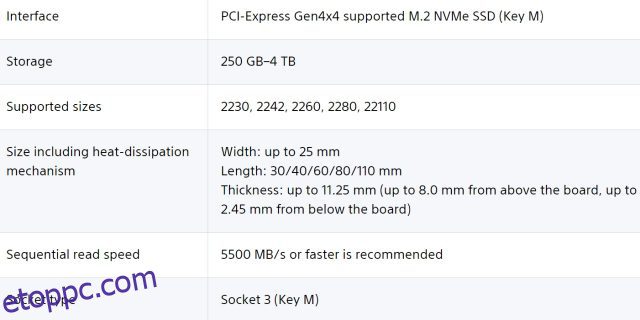PS5 belső SSD-jének frissítésén gondolkodik? Ha igennel válaszolt, akkor jó helyen jár. A PlayStation 5 a PS4-játékok külső tárolóra való telepítésének támogatásával érkezett, de a további PS5-játékok letöltéséhez szükséges további nagysebességű SSD belső hozzáadásának támogatása később jelent meg. Manapság sok felhasználó bővítette rendszertárhelyét azáltal, hogy konzoljait megfelelő M.2-es belső SSD-vel frissítette a következő generációs PS5-játékokhoz. Bár ezt szakemberrel is megteheti, mi azért vagyunk itt, hogy végigvezetjük Önt az új belső SSD PS5 konzoljába való egyszerű telepítésének lépésenkénti folyamatán. Ezzel együtt nézzük meg, hogyan bővítheti a PS5 tárhelyét.
Tartalomjegyzék
M.2 SSD telepítése PS5-ben: lépésről lépésre útmutató (2023)
Ebben a cikkben bemutatjuk, hogyan nyithatja meg biztonságosan a PS5-öt, hogyan érheti el a belső elemeket, és hogyan telepíthet SSD-t. De előtte nézzük meg a követelményeket, és határozzuk meg, melyik SSD alkalmas a PlayStation 5-höz.
A PS5 belső tárhely frissítésének előfeltételei
1. Vásároljon PS5-tel kompatibilis SSD-t
A legtöbb piacon elérhető PCIe Gen 4 M.2 SSD kompatibilis a PS5-tel. A Sony közzétette az alábbi részleteket a támogatási cikk amely felsorolja a PS5 M.2 SSD követelményeit. Amint alább látható, a Sony 5500 MB/s vagy gyorsabb szekvenciális olvasási sebességet ajánl. Sok felhasználó tapasztalata szerint a kissé lassabb SSD-k (az ajánlott sebesség alatt, de nagyjából azonos tartományban) is jól működnek. Olvassa el más felhasználók tapasztalatait, hogy megbizonyosodjon arról, milyen lesz a tapasztalat.
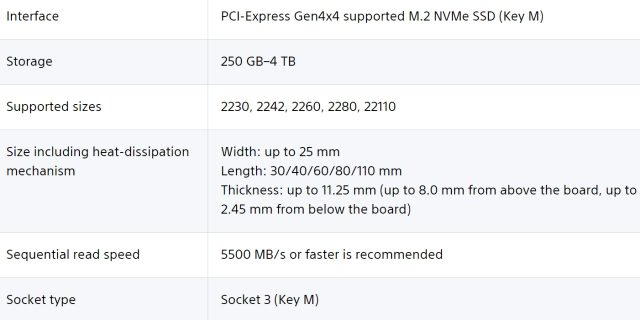 A kép jóvoltából: Sony
A kép jóvoltából: Sony
Western Digital Black SN770-et használunk (39,99 dollár az Amazonon).
2. Győződjön meg arról, hogy a PS5 frissítve van
A PlayStation nem támogatta a tárhelybővítést a dobozból. Sony frissítést adott ki még 2021 szeptemberében, hogy a játékosok M.2 belső SSD-t telepíthessenek PS5 konzoljukba. Noha hosszú idő telt el a frissítés megjelenése óta, mindenképpen frissítse a PS5-öt a legújabb firmware-frissítésre.
3. Hűtőborda és egyéb alapvető eszközök
Végül a PS5 hűtőbordát is igényel az SSD-n, amely kényelmesen elfér az alábbi méretkövetelményeken. Javasoljuk, hogy vásároljon megfelelő SSD-t, amely belefér ezekbe a határok közé, és hűtőbordát is tartalmaz. Ha azonban már rendelkezik SSD-vel, vásároljon az SSD méretével kompatibilis hűtőbordát, és telepítse a mellékelt használati útmutató alapján.
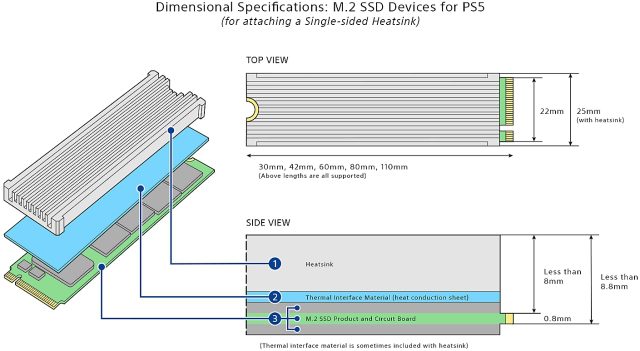 A kép jóvoltából: Sony
A kép jóvoltából: Sony
Ezenkívül az SSD frissítéséhez szabványos Philips fejű csavarhúzóra lesz szüksége (keresztfejű). Ezenkívül ügyeljen arra, hogy ezt az eljárást tiszta felületen végezze, amely nem karcolja meg a testet. A munkaterületre ruhát vagy íróasztal alátétet is helyezhet.
Az SSD telepítése vagy frissítése a PS5-re
Miután az összes alapvető előkészület nem készült el, itt az ideje, hogy kikapcsolja a PS5-öt, és húzza ki a konnektorból. A folyamat megkezdése előtt győződjön meg arról, hogy földelve van, majd kövesse az alábbi lépéseket.
1. Először is el kell távolítania a PS5 oldalpanelt. Ehhez helyezze vízszintesen a konzolt úgy, hogy a PS logó lefelé nézzen. Ezután a konzol alja felé kell állnia. Ezután bal kezével fogja meg a bekapcsológomb melletti élt, jobb kezével pedig az átlósan ellentétes sarkot.
2. Ezután jobb kezével óvatosan emelje fel a fedelet, és húzza a fedelet a blu-ray lemez irányába (vagy maga felé). Most el kell kezdenie lecsúszni. Tegye biztonságos helyre a fedelet, amíg vissza kell helyeznie.
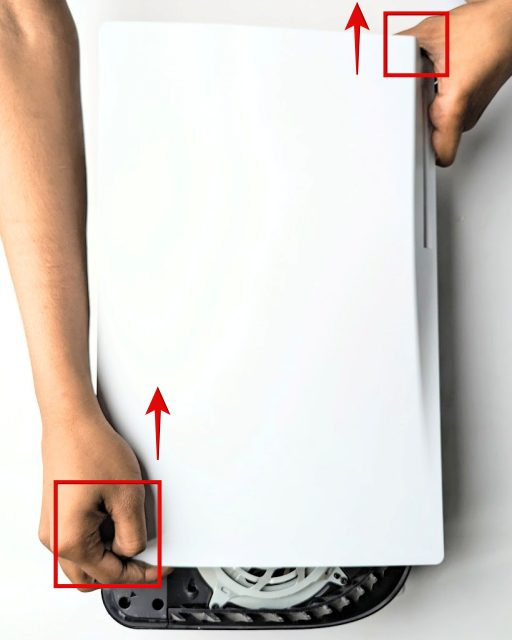
3. Ezután keresse meg az SSD bővítőhelyet a PS5-ben, amely a hűtőventilátor mellett található, és fémlemezzel van lefedve. Távolítsa el a fedelet egy keresztfejű csavarhúzóval, az alábbi ábra szerint. Ezt követően az SSD foglalat fedele leválik. Tárolja biztonságosan a csavart és az SSD fedelét.

4. A burkolat eltávolításakor megjelenik az M.2 SSD foglalat a különböző méretekre vonatkozó jelölésekkel. Itt el kell távolítania a csavart a nyílás végén található 110-es lyukból. Ezenkívül el kell távolítania a gyűrű alakú „távtartót” a csavar alatt. A távtartót és a csavart a megfelelő helyre mozgatjuk az SSD hosszától függően. Ami a távtartó működését illeti, ez biztosítja, hogy a PS5-be telepített SSD tökéletesen elhelyezkedjen.

5. Most helyezze/tartsa az SSD-t az üregben, és elemezze az M.2 portot az SSD mérete alapján. Ezután helyezze a távtartót (a fenti lépésben eltávolítva) a megfelelő lyukba. Például a WD SN770 egy M.2 2280 SSD, ezért a távtartót a „80” jelzésű lyukba helyeztük.

6. Most illessze az SSD-t az M.2-porthoz körülbelül 45 fokos szögben, és ellenőrizze, hogy a PS5 M.2-portján és az SSD-n lévő hornyok illeszkednek-e. Ezután telepítse az SSD-t a PS5 nyílásába.
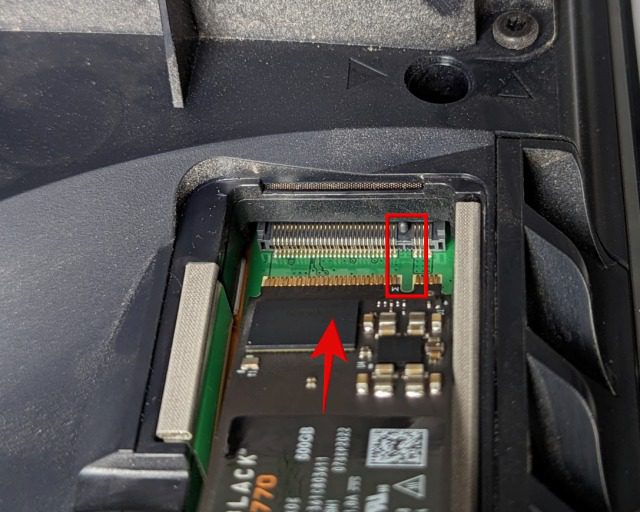
7. Amikor teljesen be van dugva, helyezze az egyik ujját az SSD hátsó oldalára úgy, hogy az simán feküdjön a lyukon és a távtartón, amelyet korábban a lyukba helyeztünk. Ezután csavarja be az SSD-t a harmadik lépésben eltávolított csavarral.

8. Ha vásárolt hűtőbordát az SSD-hez, itt az ideje beszerelni. Győződjön meg arról, hogy tökéletesen illeszkedik az SSD-fedéllel. Olvassa el a kompatibilitási részt az elején, ha nem biztos abban, hogy a hűtőborda elég vékony-e. A hűtőbordát az SSD-re is csatlakoztathatja, mielőtt telepíti a PlayStation 5-re.
Megjegyzés: Az SSD fedelét is kötelező feltenni. Nem használhat SSD-t nagyobb hűtőbordával – ezek nem támogatottak. Ha kint hagyja az SSD fedelét, az veszélyezteti a légáramlás kialakítását, és a meghajtó túlmelegedhet.

9. Ezután helyezze a bővítőhely fedelét az újonnan telepített PS5 SSD-re, és csavarhúzóval csavarja vissza a helyére.

10. Ezt követően újra fel kell szerelnie a PS5 oldalsó paneljét úgy, hogy az alatta lévő kampókkal egy vonalba helyezi, az alábbiak szerint. Csúsztassa vissza a helyére úgy, hogy jobbra használja, így a horgok a kijelölt helyükre kerülnek. Egy kattanó hangot fog hallani, ami azt jelzi, hogy a panel biztonságosan rögzítve van.

11. Ennyi. A PS5 SSD telepítése ezzel befejeződött. Sikeresen bővítette a tárhelyet, de van még tennivalónk. Végül csatlakoztassa a tápkábelt és a HDMI-kábelt a konzolhoz, és kapcsolja be a PS5-öt az előlapon található bekapcsológombbal. Ezután az alábbi képernyő jelenik meg, ami azt jelenti, hogy az SSD-t észlelte a PS5. Itt a vezérlő bekapcsolása után válassza az „M.2 SSD formázása” opciót, és röviddel ezután a PS5 megmutatja az SSD olvasási sebességét.
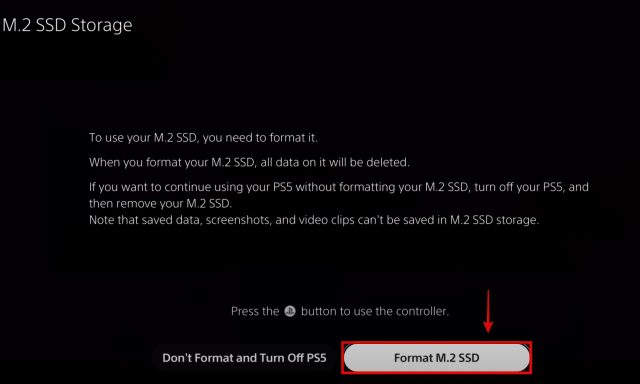
Gyakran Ismételt Kérdések
Hogyan telepíthetem vagy helyezhetem át a játékaimat a frissített M.2 SSD és a PS5 natív SSD-je között?
A PS5-ben navigáljon a „Beállítások -> Tárhely -> Telepítési hely” elemre, hogy beállítsa a játékok telepítését az új meghajtóra és a beépített 825 GB-os SSD-re szelektíven, igényei szerint. A játékok belső tárhelyről SSD-re való áthelyezéséhez navigáljon a játékhoz, és nyomja meg az „Opciók” gombot. Ezután válassza a „Játékok és alkalmazások áthelyezése” lehetőséget. Könnyedén átviheti a játékokat az M.2 SSD-tárhely és a 825 GB-os SSD között.
A PS5 tárhelyem M.2 SSD-vel való bővítése érvényteleníti a garanciát?
Nem, a PS5 tárhely bővítése új M2-vel. Az SSD nem adja ki a konzol garanciáját. Mindaddig, amíg az M.2 SSD telepítése során nem történt fizikai sérülés a PS5-ben, a garancia érvényes.
El kell távolítanom az M.2 SSD-t, mielőtt elküldöm a PS5-öt garanciálisra?
Igen. A Sony arra kéri, hogy távolítsa el a belső M.2 SSD-t, mielőtt benyújtja a PlayStation 5 konzolt garanciális igények és javítások miatt.
Ha SSD-t adunk a PS5-höz, gyorsabbá válik?
Nem. A vásárolt tárolómeghajtótól függően a PS5 konzol natív tárhelye gyorsabb lehet, mint a telepített SSD. A játék betöltési ideje közötti különbség azonban nem nagyon észrevehető.
1TB SSD elég PS5-höz?
Ez a tárolni kívánt játékok számától függ. A Gran Turismo 7, egy nemrég kiadott versenyjáték, körülbelül 183 GB tárhelyet foglalhat el PlayStation 5-ön.
Hány SSD-t lehet csatlakoztatni a PS5-höz?
A konzol natív 825 GB-os tárhelyétől függetlenül telepíthet egy extra SSD-t a PlayStation 5-be. Ezen kívül külső SSD-tárhelyet is csatlakoztathat nem PS5-ös játékok tárolására.
Miért olyan kicsi a PS5 SSD?
A költségigények kielégítése és az operációs rendszer tárolása érdekében a PS5 belső SSD-tárolója sok felhasználó számára némileg korlátozott. Szerencsére könnyen frissítheti a PS5 SSD-t.
Élvezze a bővített tárhelyet PS5-ön
A PS5 tárhelyének bővítése nem volt olyan nehéz, igaz? A fenti utasítások követése után új belső SSD-t telepít a PS5-be. Mostantól könnyedén tárolhatsz további PlayStation 5 játékokat a konzolodon! Most, hogy bővítette a tárhelyet, nézze meg a 20 legjobb PlayStation 5 játékot, amellyel most játszhat. Továbbá, ha FPS többjátékos játékokat játszol a barátaiddal, tanuld meg a Discord beállítását és használatát a PS5 konzolon. Összefoglalva, ha kétségei vannak, tudassa velünk az alábbi megjegyzésekben, és mi segítünk.